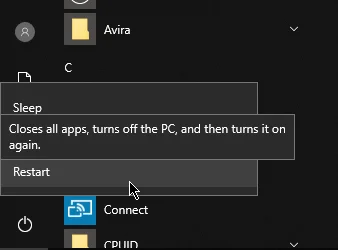Windows thông thường sẽ không gặp vấn đề gì khi tự cài đặt bản cập nhật. Nhưng đôi khi cài đặt người dùng hoặc các vấn đề cơ bản khác ngăn Windows thực hiện công việc của nó. Trong bài đăng này, chúng tôi sẽ thảo luận về một số điều bạn có thể làm để cài đặt lại các bản cập nhật Windows.
Nội dung bài viết
Khởi động lại PC của bạn
Khởi động lại hệ thống đơn giản đôi khi có thể giải quyết các lỗi cập nhật. Vì vậy, trước khi bạn thử bất kỳ điều gì khác, hãy khởi động lại PC của bạn và xem liệu điều đó có khắc phục được sự cố hay không.
Nếu không, bạn có thể thử các giải pháp khác bên dưới.
Kiểm tra cài đặt của bạn
Một số cài đặt Windows có thể ngăn nó cài đặt các bản cập nhật cần thiết. Dưới đây là một số điều bạn nên kiểm tra.
Kết nối được đo
Windows có các tính năng ngăn không cho nó tải xuống các bản cập nhật qua kết nối được đo lường. Bạn nên xem lại cài đặt Wi-Fi của mình và xem liệu đây có phải là nguyên nhân gây ra sự cố hay không.
Đi đến Cài đặt Windows > Mạng & Internet > Wifi. Nhấp vào Wi-Fi bạn hiện đang kết nối. Nhìn xuống dưới Kết nối được đo và xem nếu Thiết lập như kết nối đồng hồ đã bật lên.

Có rất nhiều lý do tại sao bạn muốn để tính năng này, đặc biệt nếu bạn đang sử dụng gói internet hạn chế và không muốn phải trả thêm phí. Nhưng tắt nó đi sẽ đảm bảo bạn nhận được các bản cập nhật Windows ngay khi chúng sẵn sàng.
cập nhật hệ điều hành Window
Nếu bạn muốn nhận các bản cập nhật bất kể kết nối của bạn có được đặt là kết nối được đo lường hay không, bạn cần phải vượt qua cài đặt Windows Update của mình.
Đi đến Cài đặt Windows > Cập nhật và bảo mật > cập nhật hệ điều hành Window > Tùy chọn nâng cao.

Dưới Cập nhật các tùy chọn, bật Tự động tải xuống bản cập nhật, thậm chí cả kết nối dữ liệu được đo lường. Lưu ý rằng việc bật tính năng này có thể dẫn đến các khoản phí tùy thuộc vào nhà cung cấp mạng của bạn.
Trình gỡ rối Windows Update
Windows 10 đã tạo một chương trình giải quyết các vấn đề cập nhật. Nó được gọi là Windows Update Troubleshooter và nó sẽ đi qua PC của bạn và tìm kiếm các lỗi đang ngăn Windows Update hoạt động như bình thường.
Tải xuống Trình gỡ rối Windows Update và chạy ứng dụng sau khi được cài đặt. Sau khi hoàn tất, hãy khởi động lại máy tính của bạn. Tiếp theo, đi tới Cài đặt Windows > Cập nhật và bảo mật > cập nhật hệ điều hành Window.

Nhấp chuột Kiểm tra cập nhật để xem nếu có bất kỳ. Windows sẽ bắt đầu tải xuống và cài đặt các bản cập nhật.
Thêm dung lượng đĩa
Windows sẽ không thể cài đặt các bản cập nhật nếu máy tính của bạn không có đủ dung lượng ổ đĩa. Cân nhắc thêm dung lượng nếu ổ cứng của bạn không còn chỗ để cập nhật hệ thống. Thay vào đó, bạn cũng có thể thực hiện dọn dẹp ổ đĩa.

Tìm kiếm Dọn dẹp đĩa tiện ích và chạy chương trình. Chọn ổ đĩa bạn muốn dọn dẹp. Chọn một ổ đĩa và nhấn OK.

Disk Cleanup sẽ tính toán dung lượng ổ đĩa có thể được giải phóng. Chọn tệp bạn muốn xóa và nhấn OK để tiếp tục.
Tìm phần mềm độc hại
Có một khả năng nhỏ là những gì bạn đang gặp phải là do phần mềm độc hại gây ra. Để kiểm tra, hãy chạy phần mềm chống vi-rút của bạn. Cách ly phần mềm độc hại nếu bị phát hiện để tránh thiệt hại nhiều hơn.
Khởi động lại Windows Update
Nếu dịch vụ Windows Update không cài đặt các bản cập nhật như bình thường, hãy thử khởi động lại chương trình theo cách thủ công.
Phóng Tìm kiếm và gõ Dấu nhắc lệnh. Nhấp chuột phải và chọn Chạy như quản trị viên. Nhập lệnh sau rồi nhấn Enter:
NET DỪNG WUAUSERV

Command Prompt sẽ chạy lệnh. Sau khi hoàn tất, nó sẽ hiển thị một thông báo cho biết Windows Update đã bị dừng. Nhập lệnh sau:
NET START WUAUSERV

Lệnh này sẽ khởi động lại Windows Update. Đi đến Cài đặt Windows > Cập nhật và bảo mật > cập nhật hệ điều hành Window và xem liệu các bản cập nhật có thể được cài đặt ngay bây giờ hay không.
Nếu bạn đang gặp sự cố này trên Windows 7, hãy đọc bài đăng của chúng tôi về cách sửa Windows Update trong Windows 7.